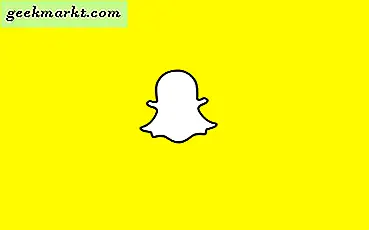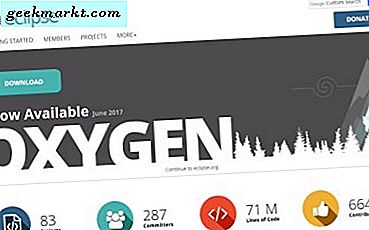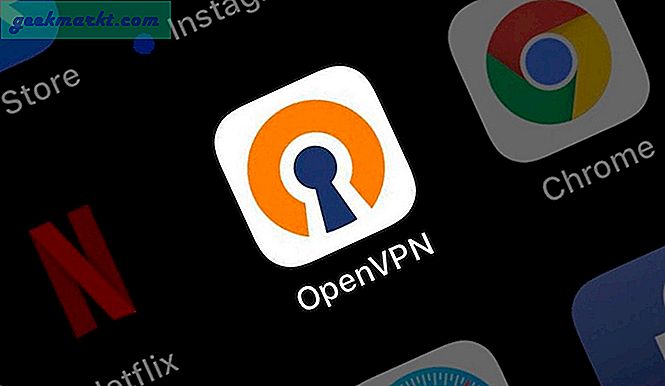Kablosuz farenizle ilgili sorun yaşıyorsanız, bu eğitim sizin için. Windows'da bir kablosuz fareyle ilgili sorunların nasıl giderileceğini ve hiç zaman kaybetmeden tekrar çalışmanızı sağlayacak!
Teller, hesaplamanın talihsiz bir yan ürünüdür. Ortalama masaüstünün arkasına bakın ve çevre birimleri, güç, yazıcılar ve her türlü bağlantıyı birbirine bağlayan kablo ve kablo karmaşasını göreceksiniz. Bu da masanızı karıştırmanız gerektiği anlamına gelmez. Kablosuz çevre birimlerinde sürekli bir iyileştirme, artık kablosuz iletişim için harika bir zaman demektir.
Kablosuz fare tipik olarak birkaç bileşenden oluşur. Bir pil ve bir kablosuz adaptör, genellikle USB içerecektir fare kendisi. Fare komutu takip etmek için Windows'a yönlendiren adaptöre sinyaller gönderir. Çoğu zaman iyi çalışan basit bir kurulum.
Windows'da kablosuz fareyle ilgili sorunları giderme
Sorunlu bir kablosuz farenin belirtileri düzensiz hareket eder, masaüstü imleci zıplayarak veya sarsarak veya düzgün hareket etmeyecek veya hiç hareket etmeyecektir. Bunların tümü, bu düzeltmelerin biri veya birkaçıyla ele alınabilir. Bu derste kablosuz fare bir süre iyi çalıştı ve aniden oynamaya başladı.
Fareyi kontrol et
Çoğu kablosuz farede, bu pillerin altında bir bölüm bulunur. Fareyi ters çevirin ve pilin hala iyi durumda olduğunu ve terminali gerektiği gibi dokunduğunu kontrol edin. Pili çıkarın ve temiz ve kirden arındırılmış olduğundan emin olun ve geri takın. Ayrıca, top veya optik portun temiz ve kirden arınmış olup olmadığını kontrol edin.
Bazı kablosuz fareler, pil tasarrufu için Altında Açık / Kapalı anahtarlarına sahiptir. Kontroller Açık konumuna getirildi ve yanlışlıkla kapatılmadı.
Bilgisayarını yeniden başlat
Ticarette '3 iğneli sıfırlama' olarak adlandırılan, bilgisayarınızın tam yeniden başlatılması her türlü sorunu çözebilir. Fare iyi görünüyorsa, fareyi kurtarıp kurtarmadığını ve yeniden düzgün çalışmaya başladığını görmek için bilgisayarınızı yeniden başlatın. Değilse, sorun gidermeye devam edin.
USB dongle kontrol edin
Ardından, USB dongle'ın yerinde olduğundan ve hareket ettirilmediğinden veya konum değiştirilmediğinden emin olun. İsteğe bağlı olarak çıkarın, birkaç saniye bekleyin ve farklı bir USB bağlantı noktasına yerleştirin. Windows'un onu almasına ve yeniden test etmesine izin verin.
Yüzeyi değiştirin
Optik fareler bile bazen üzerinde kullandıkları yüzey ile ilgili bir sorun olabilir. Çok parlak, çok kaba veya uygun olmayabilir. Farklı bir fare paspası veya bir yüzey değişikliği sorunu çözmek için bir kitap bile deneyin.

Sürücüleri kontrol edin
Sürücü sorunları, donanım sorunlarının yaygın bir sebebidir, bu nedenle kablosuz farenizi gidermek için mantıklı bir yerdir. Önce Windows'un bir sürücü güncellemesi yapmasına ve ardından gerekirse bir sürücüyü manuel olarak kurmasına izin vereceğiz.
- Windows Search / Cortana kutusuna 'dev' yazın ve Aygıt Yöneticisi'ni seçin.
- Fareler ve diğer işaretleme aygıtlarını seçin.
- Farenizi sağ tıklayın ve Sürücüyü güncelle'yi seçin.
- Windows'un otomatik olarak bir sürücü bulmasını ve yüklemesini sağlayın.
Windows bir sürücü güncellemesi bulamazsa, manuel yüklemeyi deneyebilirsiniz.
- Fare üreticisinin web sitesine gidin ve fareniz için en son sürücüyü indirin.
- Bilgisayarınıza kurun ve talimatları izleyin.
- Gerekirse yeniden başlatın ve yeniden test edin.
Pili değiştirin
Pilin yerinde ve daha önce kir ve döküntü bulunmadığını kontrol ettik. Artık kablosuz fare sorunlarının birçok yaygın nedenini ortadan kaldırdık, şimdi de pili değiştirmeye bakmalıyız. Farenin altındaki bölmeyi sökün, pili çıkarın ve taze olanları yerleştirin. Fare işe yarıyorsa, harika. Eğer değilse, yeni pilleri yerinde bırakabilir veya eskileri tekrar yerleştirebilirsiniz.
Fareyi farklı bir bilgisayarda deneyin
Son sorun giderme görevi, fareyi başka bir yerde denemektir. Eğer iyi çalıştıysa ve birdenbire çalışmayı durdurduysa ve başka hiçbir şey düzeltmediyse, bu bir donanım sorunu olabilir. Bu teoriyi test etmenin en iyi yolu, farklı bir bilgisayar kullanmaktır. Bu görev, sürücüyü diğer bilgisayara yüklemeniz ve sonra tamamlandıktan sonra yeniden yüklemeniz gerekeceğinden, sonuncu olarak kalır. Uzun sürmez, bu biraz zor.
Kablosuz fareyi başka bir bilgisayara bağlayın, yeni cihazı algılamasına ve sürücüleri kurmasına izin verin. İsterseniz sürücüyü manuel olarak yükleyin. Fareyi test edin.
Bu kılavuzdaki tüm adımları izlediyseniz, farenin yeni bilgisayarda çalışmadığı olasıdır. Ancak, Windows Windows, bazı dahili sorunların kablosuz fare çalışmalarını durdurma ihtimalinin ötesinde değil. Fare diğer bilgisayarda çalışıyorsa, bir sistem geri yükleme veya yenileme düşünün. Ya da sadece farklı bir fare kullanın. Senin seçimin.